1、首先启动edius6,找到特效窗口,右键单击视频滤镜,从下拉菜单中选择导入选项。

2、在弹出的打开对话框中,找到需要添加的滤镜,点击打开按钮。

3、接着在视频滤镜下一级菜单中就会显示刚才添加的视频滤镜。
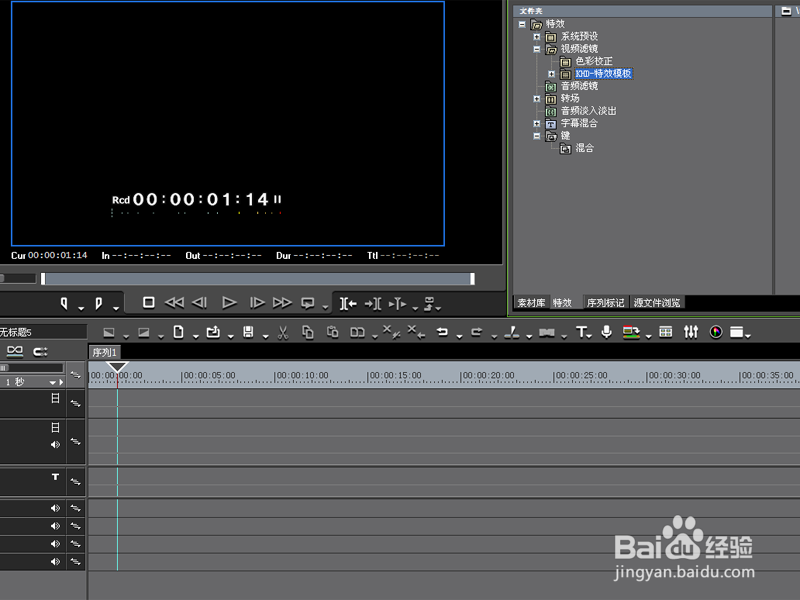
4、右键单击va轨道选择添加素材选项,导入一段事先准备好的视频素材。

5、接着从特效库中拖拽一个特效到va轨道上,这里我们选择电视滚动效果。
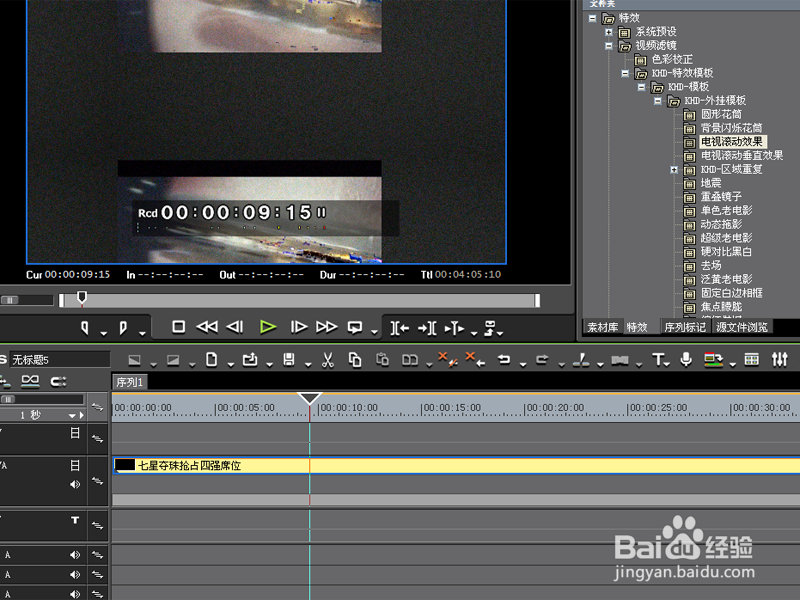
6、播放查看效果,接着执行文件-输出-输出文件命令,将视频渲染导出即可。

1、首先启动edius6,找到特效窗口,右键单击视频滤镜,从下拉菜单中选择导入选项。

2、在弹出的打开对话框中,找到需要添加的滤镜,点击打开按钮。

3、接着在视频滤镜下一级菜单中就会显示刚才添加的视频滤镜。
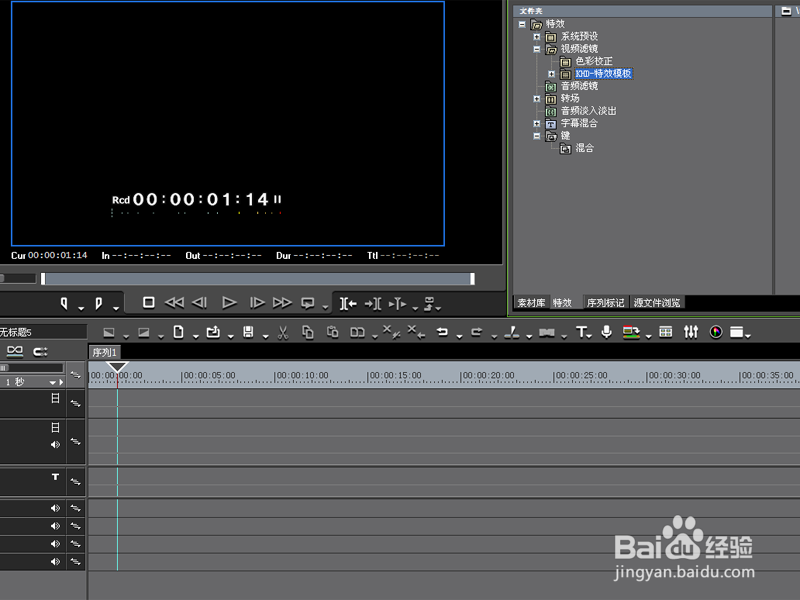
4、右键单击va轨道选择添加素材选项,导入一段事先准备好的视频素材。

5、接着从特效库中拖拽一个特效到va轨道上,这里我们选择电视滚动效果。
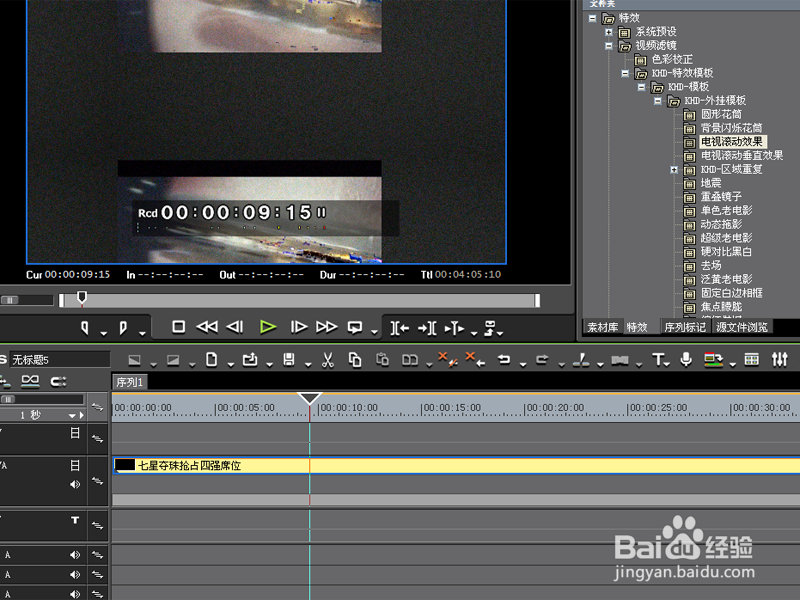
6、播放查看效果,接着执行文件-输出-输出文件命令,将视频渲染导出即可。
